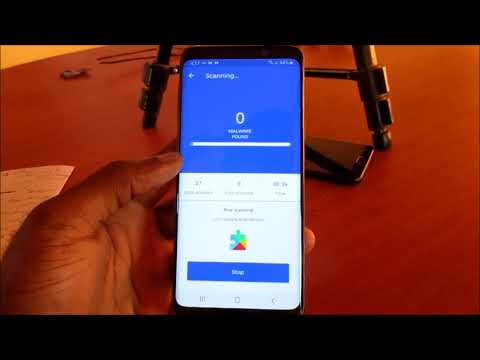
#Samsung #Galaxy # S9 ir vadošais tālrunis, kas tika izlaists šogad, un tas ir uzlabojums salīdzinājumā ar pagājušā gada S8 modeli. Lai gan šim jaunajam modelim ir līdzīga dizaina struktūra kā tā priekšgājējam, tas tagad izmanto uzlabotus aparatūras komponentus, kas padara to par labāku ierīci. Zem pārsega ir jaunākais Snapdragon 845 procesors, kas apvienojumā ar 4 GB RAM ļauj tālrunim nevainojami darbināt jebkuru lietotni. Lai gan tas ir stabils tālrunis, ir gadījumi, kad var rasties daži jautājumi, kurus mēs šodien pievērsīsimies. Šajā mūsu problēmu novēršanas sērijas jaunākajā daļā mēs pievērsīsimies Galaxy S9 uznirstošo reklāmu problēmai.
Ja jums pieder Samsung Galaxy S9 vai kāda cita Android ierīce, sazinieties ar mums, izmantojot šo veidlapu. Mēs ar prieku jums palīdzēsim ar visām jūsu ierīces bažām. Tas ir bezmaksas pakalpojums, ko mēs piedāvājam bez pievienotām virknēm. Tomēr mēs lūdzam, kad sazināties ar mums, mēģiniet būt pēc iespējas detalizētākam, lai varētu veikt precīzu novērtējumu un sniegt pareizu risinājumu.
Kā novērst Samsung Galaxy S9 uznirstošo reklāmu iegūšanu
Problēma:Man ir Samsung galaktika S9, kuru mana mamma ieguva no Dubaijas, un tā darbojas lieliski. Vienīgais jautājums, kas man radās, ir tas, ka es saņēmu uznirstošās reklāmas, kuras izsekojot izrādījās Google reklāmas. Es biju problēmas risināšanas vidū un mēģināju no tām atbrīvoties - taču tālrunis joprojām darbojās lieliski, izņemot to, ka esmu kaitinošs un biežāk parādījies laika gaitā. Bet vakar vakarā mans tālrunis nomira, un, kad es šorīt atnācu to uzlādēt, akumulatora uzlādes zīme neparādījās un viss ekrāns bija melns. Nebija nevienas zilas vai sarkanas gaismas, kas liecinātu, ka tā pārņem vadību, un es nedomāju, ka tā ir problēma ar lādētāju, jo lādētājs parasti darbojas citos tālruņos. Tā kā tas ir S9, es to nevaru atvērt, lai izņemtu akumulatoru, taču esmu pamanījis, ka tālruņa aizmugure ir nedaudz vaļīga, it kā tā būtu mazliet nomesta un atvērta. Vai tas nozīmē, ka tagad ir problēma ar manu akumulatoru? Paldies.
Risinājums: Pirms varat atrisināt sava tālruņa uznirstošo reklāmu problēmu, vispirms jums jāpārliecinās, ka tas ieslēdzas. Lai gan tālruņa aizmugurējā daļa ir vaļīga, un tas potenciāli var izraisīt brīvu akumulatora savienojumu, mēģiniet veikt tālāk norādītās problēmu novēršanas darbības, lai pārbaudītu, vai šo problēmu izraisa citi faktori.
Notīriet tālruņa uzlādes portu
Tālruņa uzlādes portā iestrēgušās netīrumi vai gruži var izraisīt uzlādes problēmas un, iespējams, novērst tālruņa ieslēgšanos. Lai novērstu šo iespēju, jums jātīra tālruņa uzlādes ports, izmantojot saspiesta gaisa balonu.
Uzlādējiet tālruni
Lādējiet tālruni vismaz 20 minūtes, izmantojot sienas lādētāju. Ja neredzat uzlādes indikatoru, mēģiniet izmantot citu uzlādes vadu un sienas lādētāju.
Ieslēdziet tālruni
Nospiediet un turiet ieslēgšanas / izslēgšanas pogu, līdz tālrunis ieslēdzas
Kad tālrunis ir ieslēgts, ir pienācis laiks novērst uznirstošo reklāmu problēmu.
Sāciet Galaxy S9 drošajā režīmā
Vispirms jums jāpārbauda, vai instalētā lietotne rada šo problēmu. Lai to izdarītu, tālrunis jāieslēdz drošajā režīmā, jo šajā režīmā ir atļauts darboties tikai iepriekš instalētām lietotnēm.
- Izslēdziet tālruni.
- Nospiediet un turiet ieslēgšanas / izslēgšanas taustiņu aiz modeļa nosaukuma ekrāna, kas parādās ekrānā.
- Kad ekrānā parādās SAMSUNG, atlaidiet barošanas taustiņu.
- Tūlīt pēc barošanas taustiņa atlaišanas nospiediet un turiet skaļuma samazināšanas taustiņu.
- Turpiniet turēt skaļuma samazināšanas taustiņu, līdz ierīce pabeidz restartēšanu.
- Kad ekrāna apakšējā kreisajā stūrī parādās drošais režīms, atlaidiet skaļuma samazināšanas taustiņu.
Ja problēma šajā režīmā nerodas, jums būs jānoskaidro, kura lietotne rada problēmu, un pēc tam to atinstalējiet.
Dublējiet tālruņa datus, pēc tam veiciet rūpnīcas atiestatīšanu
Ja nevarat uzzināt, kura lietotne rada problēmu, vai arī ja problēma joprojām pastāv drošajā režīmā, dublējiet tālruņa datus un pēc tam veiciet rūpnīcas datu atiestatīšanu.
- Sākuma ekrānā velciet uz augšu tukšā vietā, lai atvērtu lietotņu paplāti.
- Pieskarieties vienumam Iestatījumi> Mākonis un konti> Dublēšana un atjaunošana.
- Pieskarieties šiem slīdņiem līdz vajadzīgajam iestatījumam: Dublēt manus datus, Automātiskā atjaunošana.
- Pieskarieties taustiņam Atpakaļ (apakšējā labajā stūrī), līdz nonākat galvenajā izvēlnē Iestatījumi.
- Pieskarieties General Management> Reset> Factory data reset.
- Ritiniet līdz ekrāna apakšai un pēc tam pieskarieties RESET> DELETE ALL.
- Ja ekrāna bloķēšana ir ieslēgta, ievadiet akreditācijas datus.
- Ja tiek parādīts uzaicinājums pārbaudīt Samsung kontu, ievadiet paroli un pēc tam pieskarieties PĀRTIPRINĀT.
- Pagaidiet, līdz ierīce pabeidz atiestatīšanas secību.


